Hướng dẫn cài đặt kết nối, gán thêm bộ trung tâm HC Javis vào ứng dụng Javis Smart trên điện thoại
Hướng dẫn cài đặt kết nối, gán thêm bộ trung tâm Javis HC PRO – JAVIS HC AI vào ứng dụng Javis Smart.
- Bước 1: Kết nối điện thoại đang cài ứng dụng Javis Smart và bộ trung tâm Javis HC vào cùng 1 mạng (nên cắm dây mạng cho bộ HC Javis, chỉ dụng kết nối wifi cho HC khi không thể cắm dây mạng).
- Bước 2: Tại giao diện màn hình của ứng dụng, chọn dấu “+” sau đó chọn “JAVIS HC”
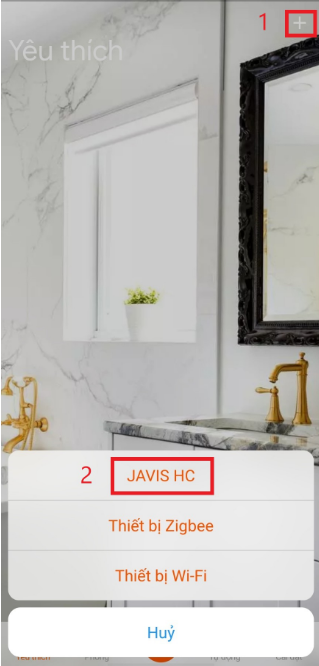
- Chờ đến khi ứng dụng Javis Smart quét được bộ Javis HC và hiển thị đầy đủ danh sách thiết bị thì ấn “Lưu” để hoàn thành quá trình thêm bộ trung tâm Javis HC vào trong ứng dụng Javis Smart.
- Nếu đợi tầm 1 phút mà không tìm thấy HC thì bấm vào mục “Nhập địa chỉ IP” của HC ở góc dưới màn hình sau đó nhập tay địa chỉ IP của HC và bấm kết nối.


LƯU Ý MỘT SỐ TRƯỜNG HỢP ỨNG DỤNG JAVIS SMART KHÔNG TÌM THẤY BỘ TRUNG TÂM JAVIS HC:
- Hãy chắc bộ trung tâm JAVIS HC và điện thoại của bạn đang được kết nối vào cùng 1 mạng nội bộ (2 thiết bị có dải địa chỉ IP nội mạng chung nhau. Ví dụ: IP của bộ HC là 192.168.1.x thì IP của điện thoại phải là 192.168.1.y). Nếu không chung dải mạng sẽ không thể tìm thấy bộ Javis HC để kết nối vào app.
- Chỉ cho phép quét bộ trung tâm JAVIS HC vào ứng dụng JAVIS SMART trong vòng 10 phút, vì vậy nếu trước đó bạn đã cắm nguồn bộ trung tâm JAVIS HC qua 10 phút và chưa quét vào app, hãy tiến hành rút nguồn bộ trung tâm JAVIS HC sau đó đợi trong vòng 1 phút và cắm lại, đợi bộ trung tâm JAVIS HC khởi động lên (sau khoảng 2 phút) và tiến hành quét lại.
- Mỗi bộ Javis HC sẽ chỉ được kết nối vào 1 tài khoản Javis Smart duy nhất. Nếu đã kết nối bộ Javis HC vào 1 tài khoản nào đó sau đó reset và kết nối vào tài khoản mới thì phải đảm bảo đã xóa khỏi tài khoản cũ trước đó.
Video hướng dẫn chi tiết:

